![]() エクセルで行や列を追加、削除するショートカットキーはありますか?
エクセルで行や列を追加、削除するショートカットキーはありますか?
![]() [Ctrl]+「+」、[Ctrl]+「-」がそれに相当します。
[Ctrl]+「+」、[Ctrl]+「-」がそれに相当します。
エクセルで、表に行や列を追加したり、削除したいことはよくあります。
もちろん、追加や削除をしたい行や列を選択して右クリック、メニューから「追加」「削除」を選択することで実行できます。
![]()
あるいはリボンの「ホーム」タブでも「挿入」「削除」を使って操作できます。
![]()
でも、たとえば複数の行や列を追加や削除したいときには、同じマウス操作を繰り返すのは面倒です。
そんなとき、以下のショートカットキーを覚えておくと便利です。
◎行、列を追加、削除するショートカットキー
- [Ctrl]+「+」
選択されているのがセルなら、選択ボックスで行か列か、挿入方法を選択
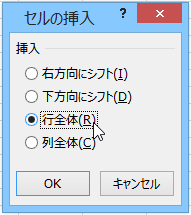
選択されているのが行なら、その上に新しい行を追加
選択されているのが列なら、その左に新しい列を追加 - [Ctrl]+「-」
選択されているのがセルなら、選択ボックスで削除方法を選択
選択されているのが行なら、その行を削除
選択されているのが列なら、その列を削除
たとえば「3行追加したい」ときは、
- 3行追加したい場所の右にある行を選択
- [Ctrl]+「+」 を 3回、繰り返す
※ [Ctrl]キーを押したまま「+」を 3回押します。
もし、3行追加したあとに、やっぱり 2行でよかったときは
- [Ctrl]+「-」 を 1回実行
という具合に、自由に追加、削除できます。
◆◇◆
行や列の選択は、行番号や列番号の表示部分をクリックするのが直観的で操作も簡単です。さらに以下の方法で効率を上げることができます。
- 行番号あるいは列番号の表示部分を左ボタンを押しながらドラッグ
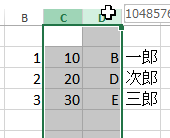
→ 連続した行あるいは列を選択 - [Ctrl]キーを押しながら、複数の行番号あるいは列番号をクリック
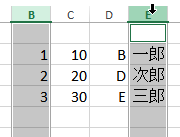
→ 飛び飛びの行あるいは列を選択
することができるので、この状態で [Ctrl]+「+」や [Ctrl]+「-」を 使えば、複数の行や列を一気に追加したり、削除したりできます。
たとえば 2列を選択して
![]()
そこに 2行を追加( [Ctrl]+「+」)
![]()
あるいは 2行を削除( [Ctrl]+「-」)
![]()
という具合になります。
もちろん一行だけ、一列だけでも、追加なら「+」、削除は「-」という覚えやすいキーなので、この追加と削除のショートカットキーは便利に使えるのではないでしょうか?お試しください。
理解を深めるための「パソコン用語解説」
記事の情報は公開時あるいは更新時のもので、最新情報はリンク先など情報元の公式ページでご確認ください。

